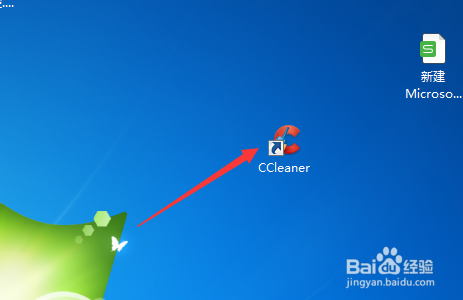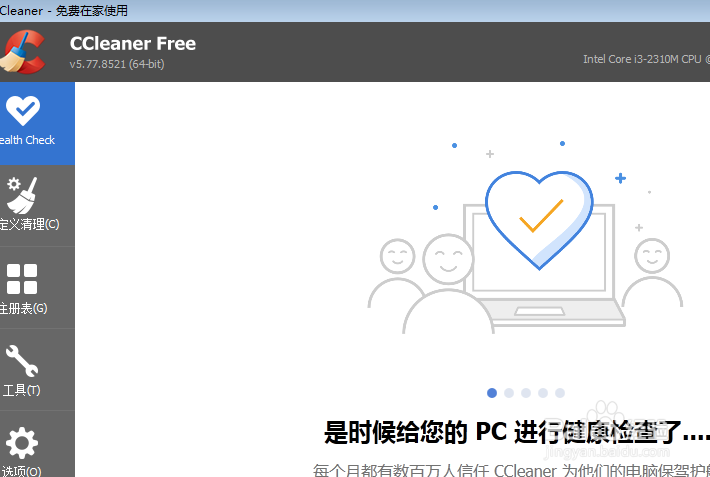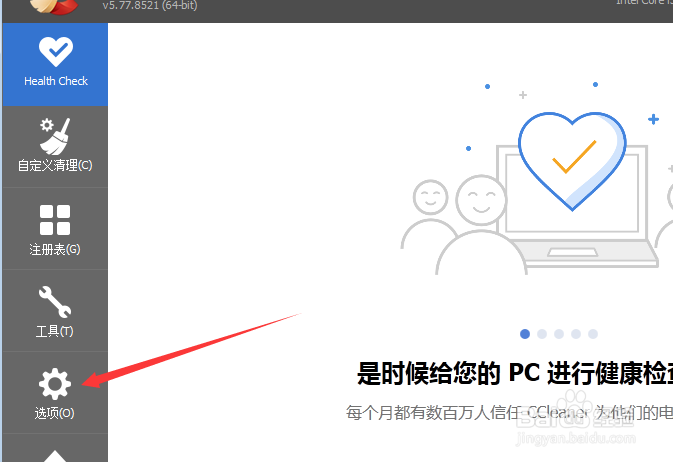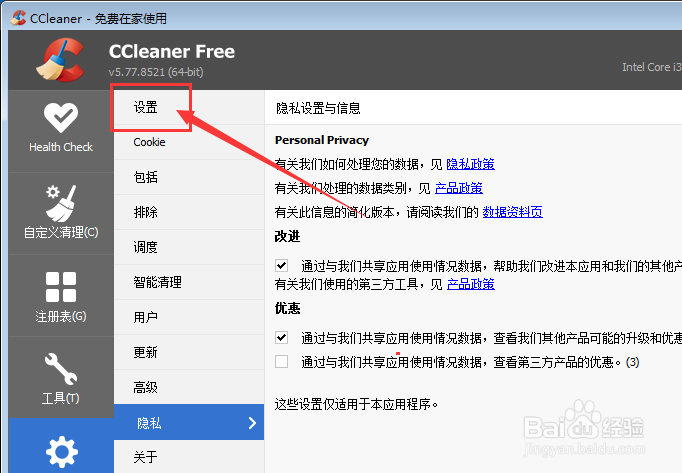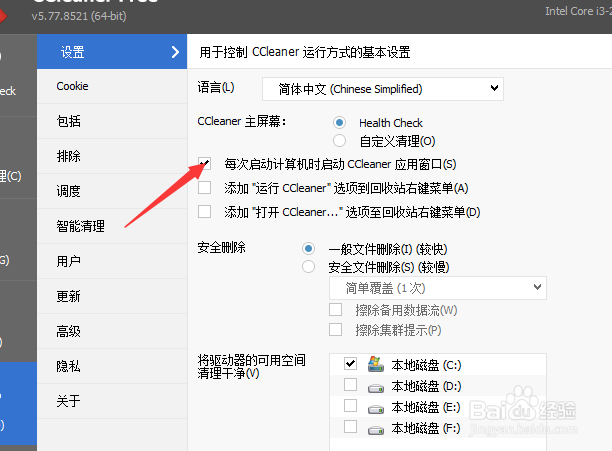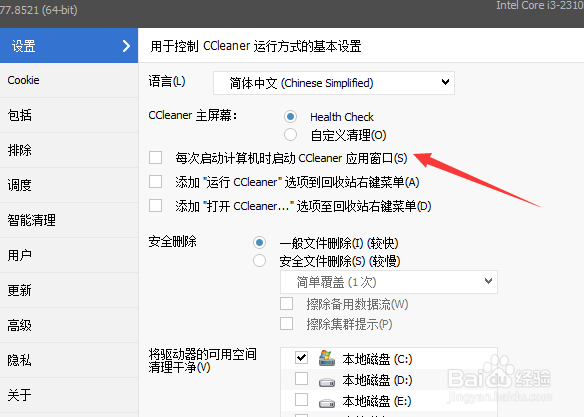CCleaner怎么关闭每次启动计算机时启动应用窗口
1、首先,点击电脑中安装好一个CCleaner的图标
2、进入到了CCleaner界面中,
3、点击左侧中的 选项
4、进入到了选项界面中,点击 设置 选项
5、进入到了设置界面中,去掉勾选上每次启动计算机时启动应用窗口 选项
6、去掉勾选上每次启动计算机时启动应用窗口 选项之后,会自动对当前设置做保存
声明:本网站引用、摘录或转载内容仅供网站访问者交流或参考,不代表本站立场,如存在版权或非法内容,请联系站长删除,联系邮箱:site.kefu@qq.com。
阅读量:58
阅读量:43
阅读量:38
阅读量:59
阅读量:87